WordPressを常に最新の状態に保つことは、ウェブサイトのセキュリティとパフォーマンスにとって重要です。WordPressのマイナーアップデートはバックグラウンドで自動的にインストールされますが、メジャーバージョンのアップデートは手動でインストールする必要があります。
私たちの経験では、多くのウェブサイト所有者がこれらのアップデートを不便に感じ、迅速にインストールしないため、WordPressウェブサイトが攻撃に対して脆弱なままになってしまう可能性があります。
幸いなことに、WordPressの主要リリースの自動アップデートを有効にするのは簡単です。これにより、あなたのウェブサイトは時間や労力をかけることなく、最新の機能、セキュリティパッチ、パフォーマンス向上の恩恵を受けることができます。
この記事では、WordPress の主要バージョンの自動アップデートを有効にするためのステップバイステップのガイドを提供します。
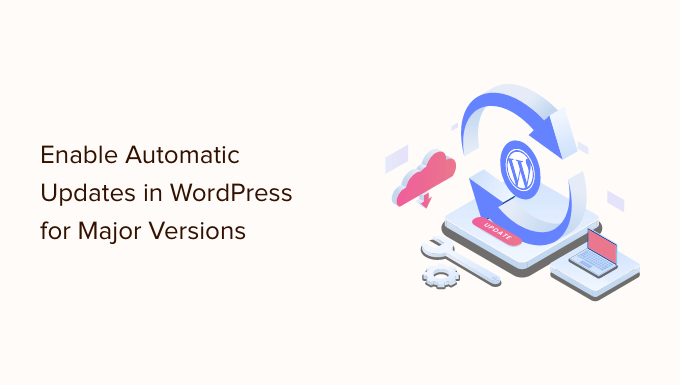
WordPress自動更新の仕組み
自動更新機能はWordPress 3.7で導入されました。これにより、WordPressは自動的に新しいマイナーアップデートをインストールし、WordPressサイトのセキュリティを向上させることができるようになりました。
WordPressには自動更新を無効化するオプションがあります。しかし、自動更新は通常、重要なセキュリティ問題や脆弱性に対処するため、有効化しておくことをお勧めします。
1つまたは2つのWordPressサイトを運営しているだけなら、WordPressの新しいメジャーリリースがあったときに、私たちのガイドに従ってWordPressサイトを安全に更新するだけです。しかし、複数のサイトを管理している場合、WordPress を手動で最新バージョンに更新するのは時間がかかります。
幸いなことに、WP EngineのようなマネージドWordPressホスティングサービスは、マイナーリリースだけでなく、すべての新しいリリースのWordPressを自動的に更新します。
Bluehostや SiteGroundのような共有ホスティングサービスでも、WordPressの自動更新を有効化することができる。しかし、その前に、何か問題が発生した場合に備えて、適切なバックアップシステムを用意しておく必要があります。
それでは、WordPressのメジャーリリースの自動更新を簡単に設定する方法を見ていきましょう。このチュートリアルで扱う内容は以下の通りです:
- Preparing for Automatic Updates in WordPress
- Enable Automatic Updates for Major Releases From Dashboard » Updates
- Enable Automatic WordPress Updates for Major Releases Using a Plugin
- Manually Enable Automatic Updates for Major Releases in WordPress
- Frequently Asked Questions About WordPress Automatic Updates
- Expert Guides on WordPress Updates
動画チュートリアル
もし、文章での説明がお望みなら、このまま読み進めてほしい。
WordPressの自動更新に備える
どのサイトにも追加できるセキュリティの最も重要なレイヤーは、バックアップシステムを設定することです。自動更新をオンにするかどうかにかかわらず、WordPressのインストールには必ず自動バックアップシステムを導入する必要があります。
WordPressサイトの自動バックアップを設定するために使用できる便利なWordPressバックアッププラグインがいくつかあります。
Duplicatorを使用することをお勧めします。なぜなら、Duplicatorは市場で最高のWordPressバックアッププラグインであり、しかも無料だからです。Duplicatorを使えば、WordPressサイト全体の自動バックアップを簡単に設定することができます。
また、Googleドライブ、Dropbox、Amazon S3などのリモートロケーションにバックアップファイルを自動的に保存することもできます。
WordPressの自動バックアップを設定したら、メジャーリリースのWordPress自動更新をオンにすることができます。
方法1:ダッシュボードからメジャーリリースの自動更新を有効化する ” アップデート
WordPress管理エリアのダッシュボード ” 更新ページにアクセスすると、「このサイトはWordPressのメンテナンスとセキュリティリリースのみを自動的に更新しています」というメッセージが表示されます。これらは、上で述べたマイナーリリースです。
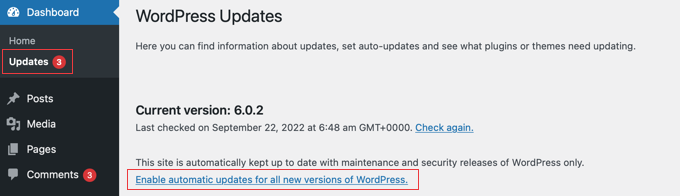
WordPressのすべての更新を同じ方法で処理したい場合は、「Enable automatic updates for all new versions of WordPress(WordPressのすべての新バージョンの自動更新を有効化)」と書かれたリンクをクリックするだけです。
WordPressのメジャーリリースも自動的にインストールされるようになりました。
将来的に自動更新をオフにする場合は、ダッシュボード ” 更新 ページに戻り、「メンテナンスとセキュリティリリースのみ自動更新に切り替える」というリンクをクリックするだけです。
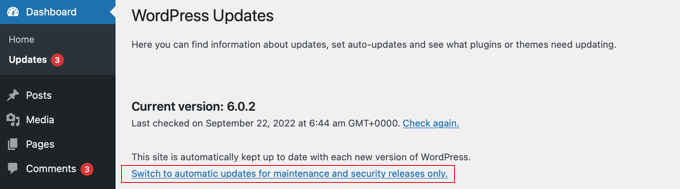
現在、WordPressのメジャーバージョンは自動的にインストールされず、マイナーリリースとセキュリティ更新のみがインストールされます。
方法2:プラグインを使用してメジャーリリースのWordPress自動更新を有効化する
プラグイン方式では、サイトの更新をよりコントロールすることができます。例えば、WordPressコア、プラグイン、テーマなどを自動的に更新するオプションが含まれています。
まず、Easy Updates Managerプラグインをインストールして有効化する必要があります。詳しくは、WordPressプラグインのインストール方法のステップバイステップガイドをご覧ください。
有効化したら、ダッシュボード ” 更新オプションページにアクセスしてプラグインを設定する必要があります。
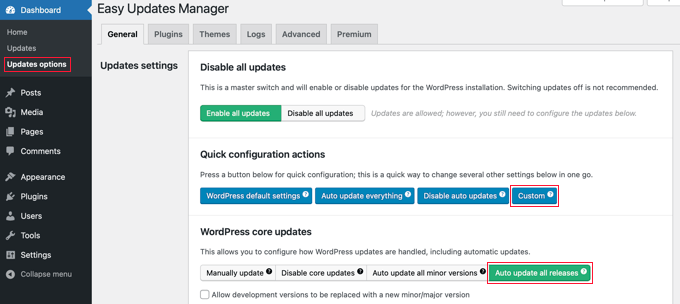
クイック設定アクション」セクションで、「カスタム」ボタンをクリックします。その後、’WordPress core updates’セクションの下にある’Auto update all releases’ボタンをクリックします。
注意:「クイック設定アクション」の下にある「すべてを自動更新」ボタンをクリックするときは注意してください。これはWordPressコア、プラグイン、テーマ、翻訳を含むすべての自動更新をオンにします。
プラグインは自動的に設定を保存し、WordPressの主要リリースを自動的に更新する有効化します。
プラグインやテーマの自動更新にもこのプラグインを使用したい場合は、WordPress の自動更新をよりよく管理する方法についての詳細なガイドを参照してください。
方法3:WordPressでメジャーリリースの自動更新を手動で有効化する
この方法では、WordPressファイルにコードを追加する必要があります。
まず、サイトのwp-config.phpファイルに以下のコードを追加します:
1 | define( 'WP_AUTO_UPDATE_CORE', true ); |
このコードにはちょっとした問題がある。このコードでは、「ナイトリー」と呼ばれる更新も有効化されている。これらはまだ開発中であり、バグが含まれている可能性があるため、稼働中のWordPressサイトにはインストールすべきではない。
ナイトリービルドと開発アップデートを無効化するには、テーマのfunctions.phpファイルに以下のコードを追加するか、WPCodeなどの コードスニペットプラグインを使用する必要があります:
1 | add_filter( 'allow_dev_auto_core_updates', '__return_false' ); |
このフィルターは、ナイトリービルドや開発者向けアップデートの自動更新を無効化します。
あなたのWordPressサイトは、WordPressの新しいバージョンが利用可能になるたびに、あなたの入力なしで自動的に更新する準備が整いました。
WordPressの自動更新についてよくある質問
1.なぜWordPressの更新をインストールする必要があるのですか?
WordPressは定期的にメンテナンスされているソフトウェアです。何千人もの開発者がWordPressをより良く、より安全にするために貢献しています。
WordPressの更新が利用可能になったらすぐにインストールする必要があります。これにより、サイトに最新のセキュリティパッチ、新機能、最高のスピードとパフォーマンスが保証されます。
2.更新は私のサイトにとって安全ですか?
世界で最も人気のあるサイトビルダーとして、WordPressの更新はすぐに何百万ものウェブサイトで利用できるようになります。コアチームは、すべてのサイトが安全にインストールできるよう、懸命に取り組んでいます。
しかし、更新前には必ずWordPressサイトをバックアップすることをお勧めします。これにより、更新後に何か問題が発生した場合、すぐに元に戻すことができます。
3.WordPressのプラグインも自動更新できますか?
WordPressの初期設定では、プラグインの更新を手動でインストールする必要があります。しかし、プラグインの自動更新を有効化することもできます。
WordPressプラグインの自動更新を有効化する方法については、こちらのガイドをご覧ください。
4.個別ダッシュボードからすべてのサイトに更新をインストールできますか?
初期設定では、更新をインストールするために各WordPressサイトにログインする必要があります。幸いなことに、複数のWordPressサイトを管理するツールを使用することができます。これらのツールを使用すると、各サイトにログインすることなく、すべてのWordPressサイトに更新を簡単にインストールできます。
さらに詳しくは、1つのダッシュボードで複数のWordPressサイトを管理する方法をご覧ください。
WordPress更新のエキスパートガイド
WordPress でメジャーリリースの自動アップデートを有効にする方法について、この記事がお役に立てば幸いです。WordPress のアップデートに関連する他のガイドもご覧ください:
- WordPressを常に最新版にすべき理由
- 初心者ガイド:WordPressを安全に更新する方法(インフォグラフィック)
- WordPressのセキュリティ更新を確認する方法(初心者ガイド)
- WordPressの自動更新を上手に管理する方法
- WordPressの最新バージョンの確認と更新方法
- WordPress更新通知メールの設定方法
- WordPressの自動更新を無効化する方法
- WordPressとプラグインのどちらを先に更新すべきか?(適切な更新順序)
- WordPressプラグインの正しい更新方法(ステップバイステップ)
- WordPressプラグインとテーマの自動更新を有効化する方法
If you liked this article, then please subscribe to our YouTube Channel for WordPress video tutorials. You can also find us on Twitter and Facebook.





Jiří Vaněk
After many experiences, I’ve practically disabled automatic updates on all websites and take care of them manually. As the recent WordPress 6.4 update showed, there are numerous things that can break, and it’s better to address them one by one than to have four websites down at once due to automatic updates. Additionally, because of a single recurring issue (for example, the current problems with the Oxygen builder in WP version 6.4.), it’s extra work but worth it, giving one peace of mind compared to automatic updates.
WPBeginner Support
Thank you for sharing your opinion on automatic updates and what works for you
Admin
Alex K.
Can you explain the difference between automatic updates for major versions and minor updates in WordPress, and why might a website owner choose one over the other?
WPBeginner Support
Major version updates are the updates that change one of the first two sets of numbers such as 1.1 to 1.2 which are normally larger changes. If you have a plugin or system that could break with a major version update then that is when you would normally not allow major updates.
Admin
WPBeginner Staff
Yes.
Vitaliy Kolos
Does it still update for minor changes?
Jackie
Do we add both codes if we want the version updates but not the daily updates? Thx!
WPBeginner Support
Yes you need to add both codes.
Admin
Annie
Thanks for this post. I had a couple of notifications from WordPress today saying my sites were updated and I didn’t realise they were now updating automatically. I freaked out at first because I didn’t realise WP introduced automatic updates…for a second I even thought I got hacked and the hacker decided to update WP for me while he was there…lol !!!
Your informative post really reassured me – thanks.
Owen
Thanks for the article. Really helped!
Duncan Michael-MacGregor
Thanks for this, I am curious how the auto updates will pan out. The concept is fantastic but thinks are often not that simple.
If it means less maintenance for websites then all the better!